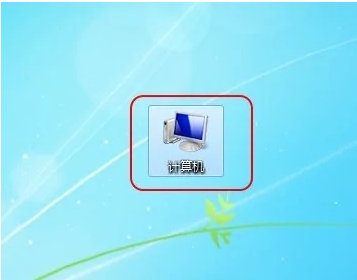
很多用户在使用电脑win7系统时,不小心把自己的文件夹或文件给隐藏了,居然找不到了,很是着急,万能的小编自然可以帮助大家解决这些问题啦,大家快来看看隐藏文件夹怎么显示的吧。
工具/原料:
系统版本:win7系统
品牌型号:戴尔成就5880
方法/步骤:
隐藏文件夹显示出来教程:
1.鼠标点击电脑桌面的计算机图标,进入计算机;
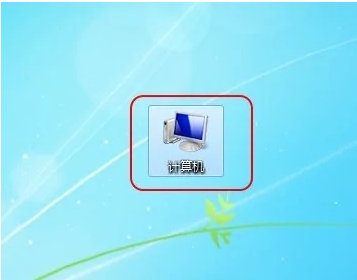
2.点击界面左边的组织;
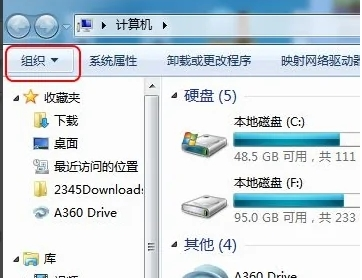
3.弹出选项,点击文件夹和搜索选项;
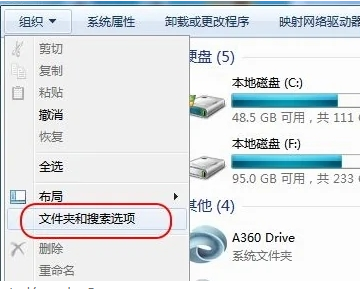
4.打开文件夹和搜索选项页面,接着切换至查看页面;
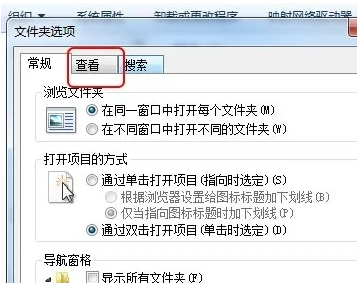
5.在查看高级设置界面中,隐藏文件和文件夹选择显示隐藏的文件、文件夹和驱动器,点击确定,win7就可以显示隐藏文件夹啦。
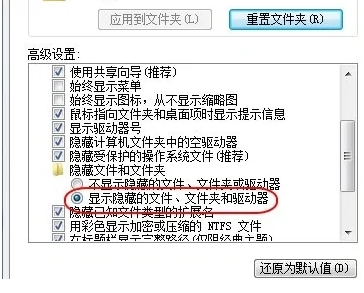
总结:
1.点击进入计算机;
2.点击组织;
3.点击打开文件夹和搜索;
4.接着切换至查看页面,即可成功显示出来。






